Als kleine Memo für mich und alle denen es irgendwie hilft.
Windows 11 erzwingt (oder versucht es) sich mit einem Microsoft Konto anzumelden, diese Zwangscloud finde ich persönlich ziemlich nervig auch wenn es Menschen gibt die dies toll finden.
Es gibt verschiedene Installationsvarianten, die gängigsten sind eine Neuinstallation oder ein In-Place Upgrade bei dem von Windows 10 ein Upgrade durchgeführt wird aber trotzdem alle Dateien und Programme (sofern kompatibel) behalten werden.
Wichtig ist als erstes sich die Windows 10 oder 11 Installationsmedien zu beschaffen, diese bekommt man direkt bei Microsoft.
- Windows 10
https://www.microsoft.com/de-de/software-download/windows10 - Windows 11
https://www.microsoft.com/de-de/software-download/windows11
Starten wir an dieser Stelle mal mit einem In-Place Upgrade und behalten alle Dateien und Programme. Der PC in diesem Fall (in dieser Demo eine virtuelle Umgebung) erfüllt die Mindestanforderungen nicht, dies umgehen wir folgendermaßen:
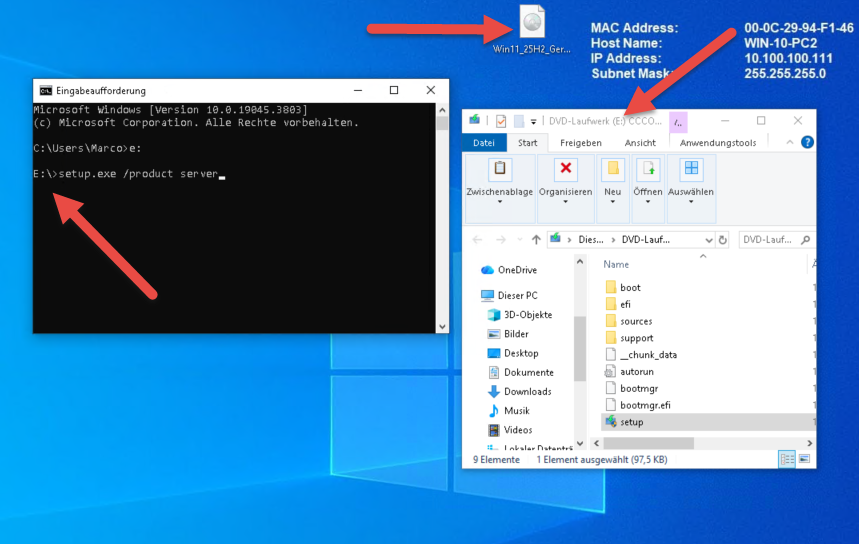
In meinem Fall wurde die Windows 11 ISO Datei als Laufwerk E: eingebunden, wir wechseln also mit E: in der Kommandozeile auf Laufwerk E und starten das Setup mit dem Befehl: „setup.exe /product server“
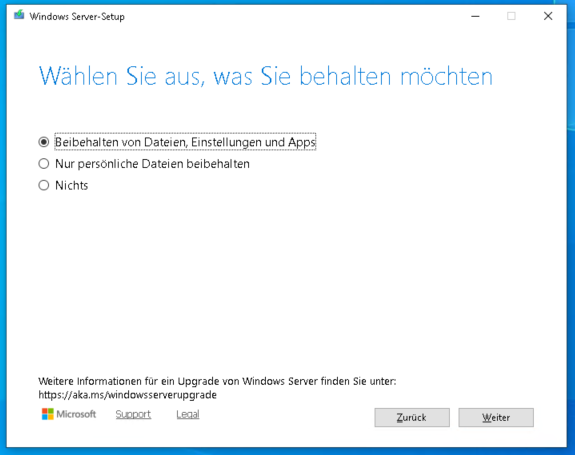
Wenn ein Notebook oder PC die Hardwareanforderungen wie TPM Chip, Secureboot ets nicht erfüllt und man sich im Bios und der Registry nicht so gut auskennt, kann man den Umweg über die Win 10 Installation gehen. Dort müssen dann auch alle noch verfügbaren Updates ausgeführt werden, danach kann man das Win 11 Iso als Laufwerk einbinden und die Setup.exe über die Kommandozeile oder Powershell mit der Option „Product Server“ ausführen.
Dadurch werden die Hardware Requirements umgangen und Windows 11 kann installiert werden.
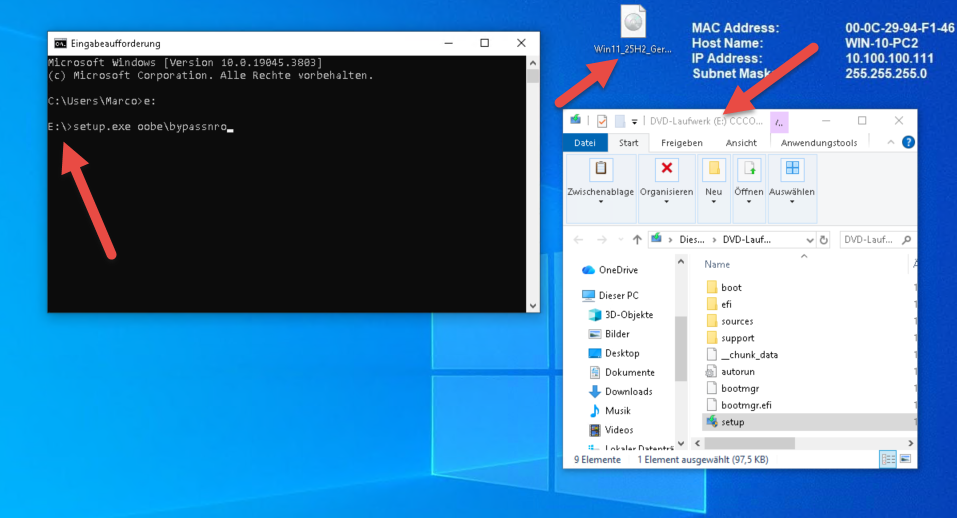
„OOBE bypassnro“ (Out-Of-Box Experience Bypass Network Requirement Online) ist eine Methode, um die Netzwerkverbindung während der Windows-Einrichtung zu umgehen und ein lokales Konto zu erstellen, anstatt sich mit einem Microsoft-Konto anmelden zu müssen. Seit neueren Windows 11-Versionen funktioniert der ursprüngliche Befehl (oobe\bypassnro) nicht mehr, aber eine Alternative ist, manuell einen neuen Registry-Eintrag zu erstellen: Im Registry-Editor unter HKEY_LOCAL_MACHINE\Software\Microsoft\Windows\CurrentVersion\Oobe den DWORD-Wert BypassNRO mit dem Wert 1 erstellen.
Manuelle Methode (Registry-Editor)
- Öffnen Sie die Eingabeaufforderung, indem Sie während der OOBE-Einrichtung
Umschalt + F10drücken. - Geben Sie
regeditein und drücken Sie die Eingabetaste, um den Registrierungseditor zu öffnen. - Navigieren Sie zu
HKEY_LOCAL_MACHINE\Software\Microsoft\Windows\CurrentVersion\Oobe. - Klicken Sie mit der rechten Maustaste in den rechten Bereich, wählen Sie „Neu“ und dann „DWORD-Wert (32-Bit)“.
- Nennen Sie den neuen Wert
BypassNRO. - Doppelklicken Sie auf
BypassNROund stellen Sie sicher, dass der Wert auf1gesetzt ist. Klicken Sie auf „OK“. - Starten Sie den Computer neu. Die Option „Ich habe kein Internet“ sollte nun verfügbar sein.
Alternative Methode (mit Befehlszeile)
- Öffnen Sie die Eingabeaufforderung mit
Umschalt + F10während der OOBE. - Führen Sie den Befehl
reg.exe add "HKLM\SOFTWARE\Microsoft\Windows\CurrentVersion\OOBE" /v BypassNRO /t REG_DWORD /d 1 /faus. - Starten Sie den Computer neu, indem Sie
shutdown /r /t 0eingeben. - Nach dem Neustart sollten Sie die Option „Ich habe kein Internet“ sehen.
